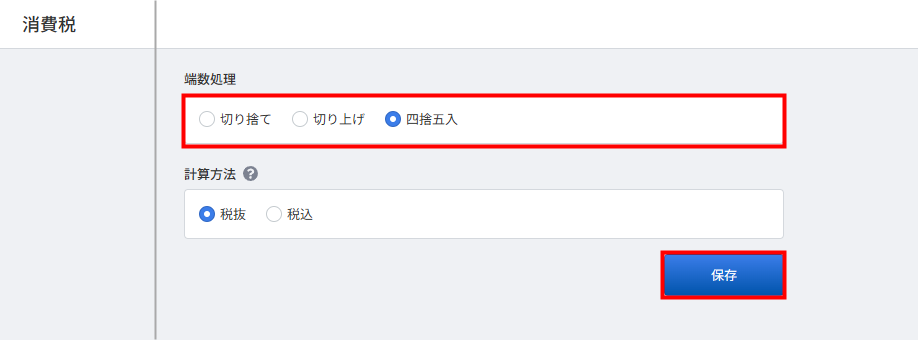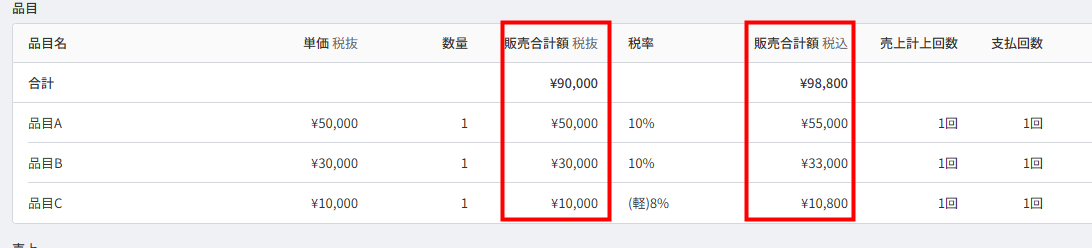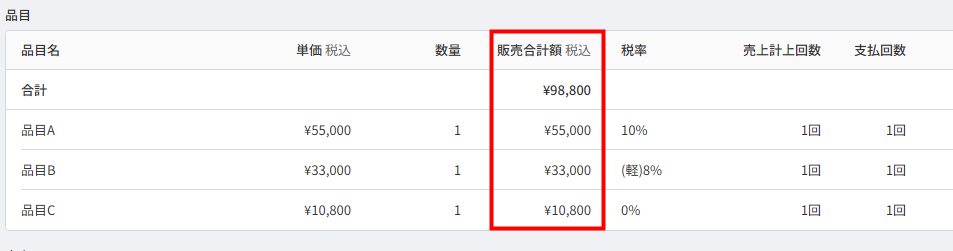概要
このガイドでは、「消費税」画面の設定方法についてご説明します。
「消費税」画面では、消費税の計算方法を設定できます。
対象ページ
設定>消費税
対象のお客さま
「消費税」の「閲覧・編集」権限にチェックが入っているロールでご利用中のお客さま
目次
消費税の端数処理の設定
「消費税」画面の「端数処理」では、消費税額の端数処理を設定できます。
「切り捨て」「切り上げ」「四捨五入」のいずれかを選択し、「保存」をクリックしてください。
消費税の計算方法の設定
「消費税」画面の「計算方法」では、案件・見積書・請求書の品目の単価を税抜と税込のどちらで入力するのかを設定できます。
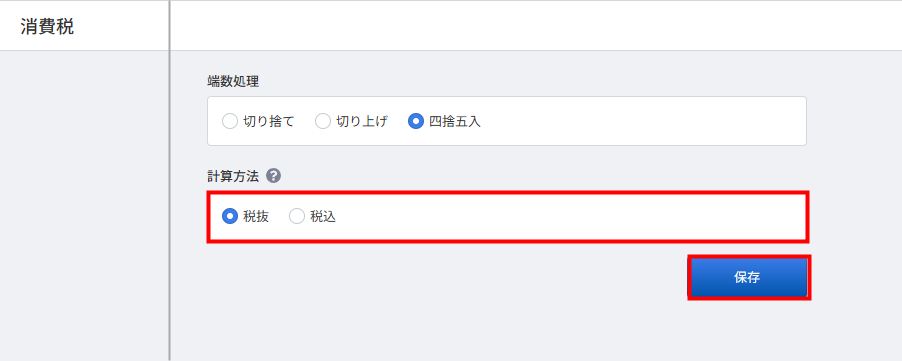
「税抜」を選択した場合
「計算方法」で「税抜」を選択すると、案件・見積書・請求書の品目の単価が税抜で表示され、消費税が計算されます。
案件の品目の表示について
案件の「品目」では、「販売合計額 税抜」「販売合計額 税込」が自動計算されます。
自動計算の仕組みは以下の表をご確認ください。
| 番号 | 項目名 | 計算の仕組み |
|---|---|---|
| ① | 「販売合計額 税抜」の「合計」 | 各品目の「販売合計額 税抜」を合計した金額が表示されます。 |
| ② | 「販売合計額 税込」の「合計」 | 各品目の「販売合計額 税込」を合計した金額が表示されます。 |
| ③ | 「販売合計額 税抜」 | 「単価 税抜」と「数量」を乗じて算出した金額が表示されます。 |
| ④ | 「販売合計額 税込」 | 各品目の「販売合計額 税抜」に税率を乗じて算出した品目ごとの税額※と、各品目の「販売合計額 税抜」を合計した金額が表示されます。 |
※各品目の税額を算出する場合、税額の端数は「消費税」画面の「端数処理」で設定した方法に基づいて処理されます。
見積書・請求書の計算の流れ
- 品目ごとに「単価 税抜」と「数量」を乗じ、品目ごとに「金額 税抜」を算出する。※1
- 手順1で求めた「金額 税抜」を税率ごとに合計し、各税率の税抜合計額を算出する。
- 手順2で求めた各税率の税抜合計額にそれぞれ税率を乗じる。※2
- 手順2で求めた各税率の税抜合計額に手順3で求めた税額を足し合わせ、税率ごとの税込金額を算出する。
※1 端数はすべて切り捨てで処理されます。
※2 端数は「消費税」画面の「端数処理」で設定した方法に基づいて処理されます。
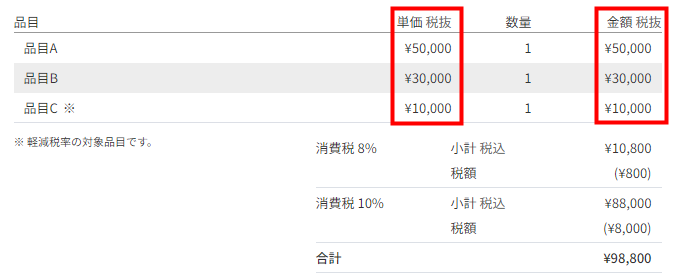
「税込」を選択した場合
「計算方法」で「税込」を選択すると、案件・見積書・請求書の品目の単価を税込で表示され、消費税が計算されます。
案件の品目の表示について
案件の「品目」では、「販売合計額 税込」が自動計算されます。
自動計算の仕組みは以下の表をご確認ください。
| 番号 | 項目名 | 計算の仕組み |
|---|---|---|
| ① | 「販売合計額 税込」の「合計」 | 各品目の「販売合計額 税込」を合計した金額が表示されます。 |
| ② | 「販売合計額 税込」 | 品目ごとに「単価 税込」と「数量」を乗じて算出した金額が表示されます。 |
見積書・請求書の計算の流れ
- 品目ごとに「単価 税込」と「数量」を乗じ、品目ごとに「金額 税込」を算出する。※1
- 手順1で求めた「金額 税込」を税率ごとに合計し、各税率の税込合計額を算出する。
- 「手順2で求めた各税率の税込合計額 ÷(1 + 税率)× 税率」を計算し、各税率の税額を算出する。※2
- 手順2で求めた各税率の税込合計額から手順3で求めた税額を差し引き、各税率の税抜金額を算出する。
※1 端数はすべて切り捨てで処理されます。
※2 端数は「消費税」画面の「端数処理」で設定した方法に基づいて処理されます。
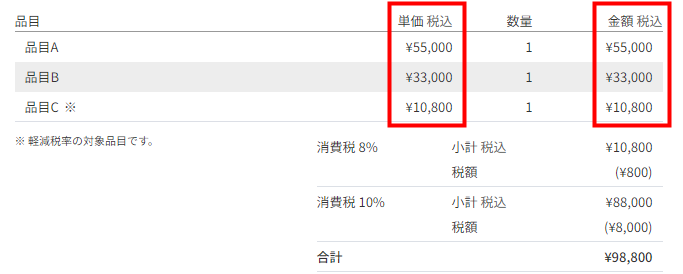
補足事項
- 「消費税」画面で設定した内容は、設定変更後に作成した案件・帳票に反映します。
- 請求書の複製や一括合算請求書の作成時にも設定内容が影響する場合があります。複製機能についてはこちらのガイドを、一括合算についてはこちらのガイドをご参照ください。
- 消費税の計算方法を請求先ごとに設定することはできません。
※本サポートサイトは、マネーフォワード クラウドの操作方法等の案内を目的としており、法律的またはその他アドバイスの提供を目的としたものではありません。当社は本サイトに記載している内容の正確性・妥当性の確保に努めておりますが、実際のご利用にあたっては、個別の事情を適宜専門家に相談するなど、ご自身の判断でご利用ください。
頂いた内容は、当サイトのコンテンツの内容改善のためにのみ使用いたします。

よく見られているガイド
- 「案件」画面で請求書を作成する方法請求書の作成
- 「レポート」画面の使い方債権管理
- 「消込」画面の操作方法消込業務